
Det skjer med de beste av oss. Du tenker på din egen virksomhet og da bam –Somebody legger deg til en Facebook-chat for å planlegge kontorpotluck, og spamme innboksen din med konstant nofikasjoner. Slik legger du et lokk på dem.
Hvis du ikke ofte bruker gruppechatfunksjonen på Facebook, overrasket det deg sannsynligvis hvor raskt å bli lagt til en blir en plage. Når det er mange (hvis ikke dusinvis) mennesker som er inkludert i gruppechatten, hvis hver person bare sender noen få meldinger til gruppen om dagen, som fremdeles er dusinvis og dusinvis av varsler som ringer på datamaskinen din eller dukker opp på telefonen din.
La oss se på hvordan du kan stille ting ned både ved hjelp av Facebook-nettgrensesnittet og Facebook Messenger-appen på mobilenheten din.
Administrere gruppechat fra Facebook.com
For å administrere chatvarsler fra Facebook-nettgrensesnittet, logg inn på Facebook-kontoen din og se etter chat-ikonet på høyre side av navigasjonsfeltet. Klikk på chat-ikonet, og klikk deretter på oppføringen for gruppechatten du vil dempe.
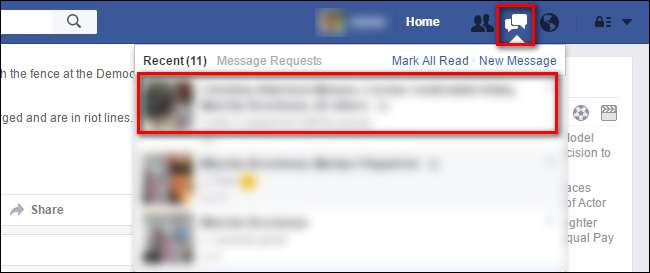
Nede i nederste høyre hjørne av nettleserruten, vil du nå se chat-boksen for den samtalen. Klikk på tannhjulikonet i chatboksoverskriften og velg deretter "Mute Conversation".
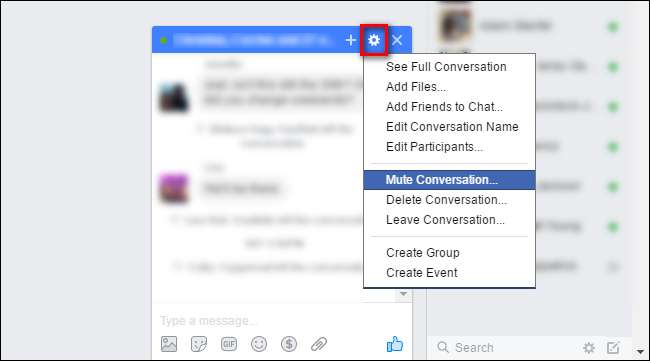
Her kan du velge hvor lenge du vil dempe samtalen. Hvis du bare vil stille praten om et kommende arrangement mens du er i møte, kan innstillingen “1 time” være tilstrekkelig til morgenen “Til kl. 08.00”, og hvis du vil følge med i samtalen på din egen tid uten varsler "Inntil du slår den på igjen".
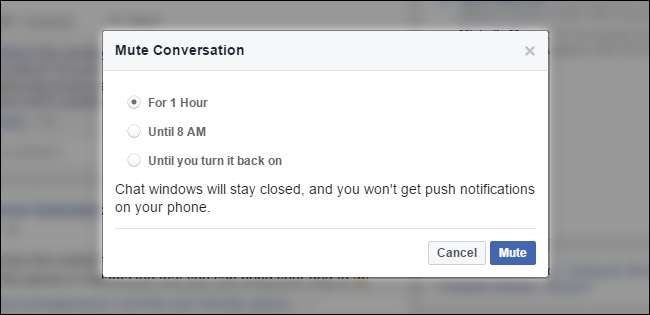
Uansett hvilket valg du tar her, gjelder også meldingsvarsler via Facebook Messenger på mobilenheten din.
Administrere gruppechat fra Facebook Messenger
Demping av en samtale i Facebooks mobilapp, Messenger, er mer eller mindre den samme prosessen (med litt mer detaljering over hvor lenge lyden skal vare). For å dempe en samtale i Facebook Messenger, aktiver appen og velg samtalen du vil dempe.
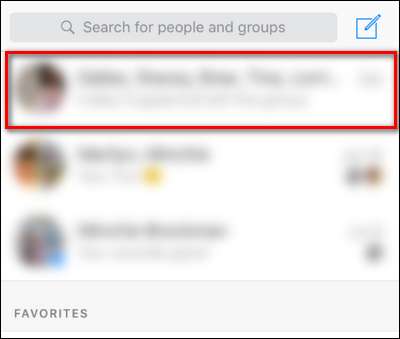
Når du har valgt samtalen, klikker du på tittellinjen til samtalen (som viser deltakerne som "Steve Smith, John Adams, Mark ...").
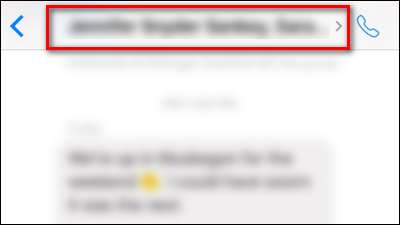
I den resulterende "Gruppe" -innstillingsmenyen, velg oppføringen for "Varsler".
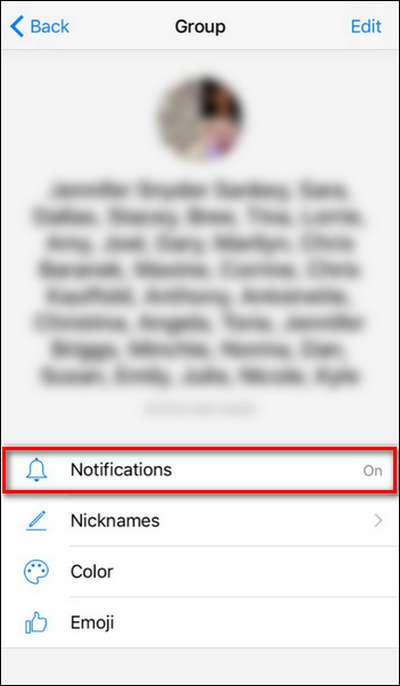
Her, akkurat som på Facebook-nettsiden, kan du velge hvor lenge du vil dempe samtalen. Den eneste mindre forskjellen er at i stedet for en time, til morgenen eller på ubestemt tid, kan du dempe samtalen i små trinn på 15 minutter, 1 time, 8 timer, 24 timer, eller til du aktiverer varslene igjen.
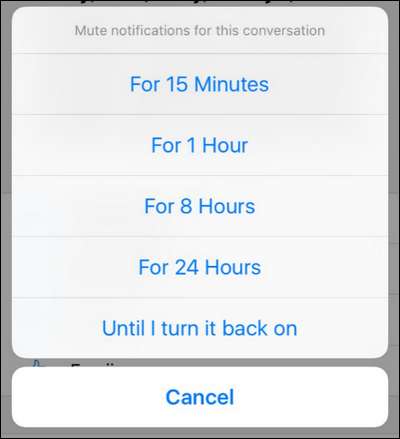
Trykk på valget ditt og du er ferdig.
Med bare en mindre justering kan du gå fra å bli veldig irritert av en konstant varslingsstrøm til å planlegge Great Grandmas overraskende bursdagsfest på dine egne, uforstyrrede vilkår.







